Вы удалили свою панель задач Windows 10
именно так, как вы этого хотите, но что-то еще не идеально: значки на панели задач нуждаются в некотором обновлении. Независимо от того, является ли один из них уродливым и устаревшим, или вы бы предпочли установить их всех на одну тему, знайте, что это определенно возможно.
Обратите внимание, что эти инструкции работают только для традиционных настольных программ, но не для приложений из Магазина Windows!
- Прикрепите программу к панели задач. Для этого найдите его в меню «Пуск», затем щелкните его правой кнопкой мыши и выберите Брать на заметку.
- Щелкните правой кнопкой мыши новый значок на панели задач. Вы увидите название программы выше Открепить от панели задач. Щелкните правой кнопкой мыши на этом имени еще раз и выберите свойства.
- Вы увидите окно свойств. Переключиться на кратчайший путь вкладку, если вы еще не там, и нажмите Изменить значок кнопка.
- Нажмите на Просматривать и перейдите к новому файлу значков на вашем ПК. Если у вас их нет, посмотрите несколько пакетов с иконками
или следуйте процедуре создания пользовательских значков папок
сделать их.
- Нажмите Хорошо дважды, чтобы сохранить новый значок. Если вы не видите изменения на панели задач, выйдите из системы и вернитесь в Windows.
- Если вы хотите удалить пользовательский значок, просто щелкните правой кнопкой мыши программу на панели задач и выберите Открепить от панели задач. Повторное закрепление восстановит исходный значок.
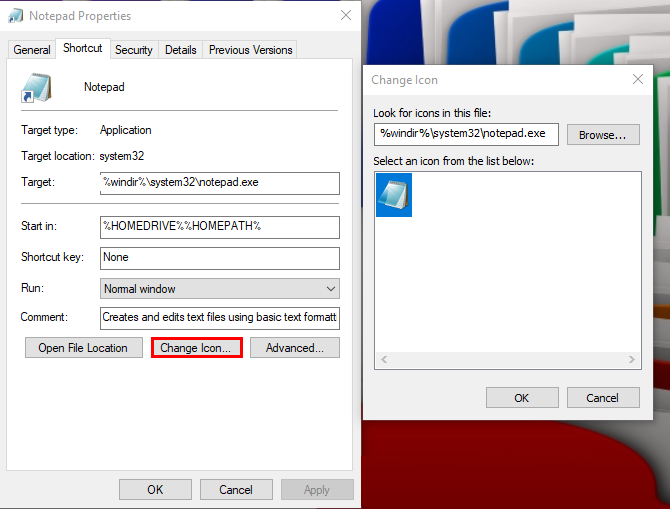
Смотрите наше руководство по настройке любого значка в Windows
для большего количества значков вы можете изменить.
Какой значок программы нуждается в новом взгляде? Откуда вы взяли новые иконки? Дайте нам знать, как вы настроили, оставив комментарий!
Кредит изображения: SSilver / Depositphotos